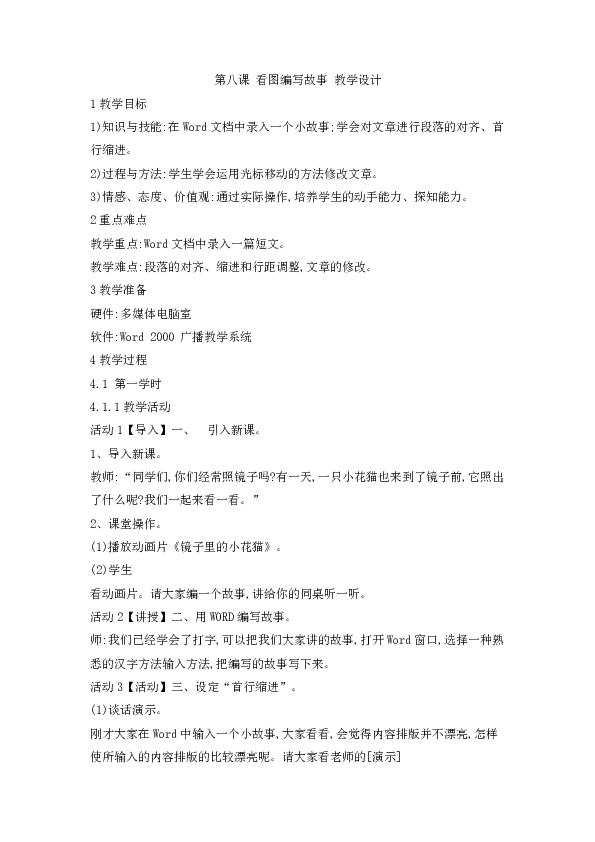
第八课 看图编写故事 教学设计 1教学目标 1)知识与技能:在Word文档中录入一个小故事;学会对文章进行段落的对齐、首行缩进。 2)过程与方法:学生学会运用光标移动的方法修改文章。 3)情感、态度、价值观:通过实际操作,培养学生的动手能力、探知能力。 2重点难点 教学重点:Word文档中录入一篇短文。 教学难点:段落的对齐、缩进和行距调整,文章的修改。 3教学准备 硬件:多媒体电脑室 软件:Word 2000 广播教学系统 4教学过程 4.1 第一学时 4.1.1教学活动 活动1【导入】一、 引入新课。 1、导入新课。 教师:“同学们,你们经常照镜子吗?有一天,一只小花猫也来到了镜子前,它照出了什么呢?我们一起来看一看。” 2、课堂操作。 (1)播放动画片《镜子里的小花猫》。 (2)学生 看动画片。请大家编一个故事,讲给你的同桌听一听。 活动2【讲授】二、用WORD编写故事。 师:我们已经学会了打字,可以把我们大家讲的故事,打开Word窗口,选择一种熟悉的汉字方法输入方法,把编写的故事写下来。 活动3【活动】三、设定“首行缩进”。 (1)谈话演示。 刚才大家在Word中输入一个小故事,大家看看,会觉得内容排版并不漂亮,怎样使所输入的内容排版的比较漂亮呢。请大家看老师的[演示] 同学们,经过段落格式设置,是不是比原来漂亮多了。你们想不想掌握段落设置的方法呀?好,现在我们就来学习设置基本的段落格式。 (2)段落对齐。[边讲边演示]: (1)将插入点移到相应的段落。 (2)单击“格式”菜单下的“段落”。 (3)出现“段落”对话框,在“缩进和间距”选项卡中,单击“对齐方式”。有五种方式:左对齐、居中、右对齐、两端对齐、分散对齐。 (4)选择相应的选项就可以完成相应段落的操作。 [注意]:要完成哪一段操作就必须将插入点移到相应的段落中。 [练一练]:请同学们将《镜子里的小花猫》这篇文章打开,并将标题设置成“居中”对齐方式。将正文设置成“两端对齐”。并把其它几种方式也练习一下。 (学生练习,教师巡视,发现有困难的同学给予帮助) [小结]:刚才同学们都练习了段落的对齐方式,有一部分同学掌握的不够熟练,还有一些同学在全文设置时,是一段一段设置的,这样太麻烦,应该先选中全文,再进行设置。 [提问]:除了刚才老师讲的设置方法,还有其他设置方法吗?同学们可以自己去找一找,看哪些同学 能够找到 (提示:可以到“格式工具栏”中去看一看) 。 师生共同总结:在“格式工具栏”中也有段落设置选项。 (两端对齐 居中 右对齐 分散对齐) [引入]:在我们写作文的时候,老师对格式有什么要求? (3)段落缩进。[边讲边演示]: 设置段落的首行缩进和左右边界,最直观的方法是使用水平标尺上的缩进标记。 是“首行缩进”标记,用来将段落的第一行缩进一段距离。写文章时,每一个自然段的开头要空出两个汉字的位置,我们可以通过敲空格键来实现。设置了“首行缩进”后,当敲回车键另起一段时,输入的文字会自动空出一段距离,段落开头不需要再敲空格键了。 是“左缩进”标记,用来设置段落左侧的边界位置。 是“右缩进”标记,用来设置段落右侧的边界位置。 我们只能在由“左缩进”、“首行缩进”、“右缩进”标记限定的范围内输入文字。可以先设置好首行缩进和左右边界,然后输入文字;也可以先不设置,当所有文字都输入完毕后,再通过设置缩进,对全文进行调整。使用时,将插入点移到要缩进的段落,再用鼠标拖动相应的缩进箭头到所希望的位置即可。 [练一练]:将《镜子里的小花猫》设置成书上的格式。 (学生练习,教师巡视,发现问题及时解答。) [提问]:同学们,还有没有其他方法来设置段落缩进呢?你们可以上机找一找。 师生共同归纳总结得出:在格式→段落→缩进和间距中,可以进行精确调整。 活动4【测试】四、修改文章。 同学们在写作文时,一定有过多次修改、重新抄写的烦恼吧?现在我们用Word来修 ... ...
~~ 您好,已阅读到文档的结尾了 ~~